Voici un tutoriel qui va vous expliquer comment télécharger et installer Windows Vista. Il vous permettra de créer un DVD ou clé USB bootable de Windows Vista. Nous mettons à votre disposition, les iso de Windows Vista des différentes versions en français (French). les images disques de Windows Vista Starter, Familiale Premium, Professionel, Intégrale, Business 32 et 64 Bits.
Pour installer Windows Vista, vous devez disposer d’une clé de licence valide.
Vous la trouverez soit collée à l’unité centrale si vous êtes équipé d’un PC bureau, soit sous le portable, soit dans le boitier du DVD. La licence ressemble à cela :
Contents
Télécharger Windows Vista, choisir sa version :
ISO Windows Vista SP2 64 Bits
Le fichier ISO de Windows Vista SP2 64 Bits (x64) vous sera très utile pour installer Windows Vista...ISO Windows Vista SP2 32 Bits
Le fichier ISO de Windows Vista 32 Bits (x86) vous sera très utile pour installer Windows Vista sur...ISO Windows Vista 64 Bits
Le fichier ISO de Windows Vista 64 Bits (x64) vous sera très utile pour installer Windows Vista sur...ISO Windows Vista 32 Bits
Le fichier ISO de Windows Vista 32 Bits (x86) vous sera très utile pour installer Windows Vista sur...Comment installer Windows Vista :
Pour installer Windows Vista, nous allons utiliser une méthode simple et rapide. Nous allons avoir besoin d’une clé USB de 4 gigas minimum afin de l’utiliser comme disque de démarrage et d’un logiciel Microsoft : Windows7 USB DVD download tool. Vous pouvez toutefois utiliser un DVD-Rom, pour cela, suivez ce tutoriel : Tutoriel ImgBurn : Graver un fichier iso.
Création de la clé USB d’installation avec l’ISO Windows Vista :
- Il est préférable de formater la clé USB avant de créer la copie Windows
- Téléchargez Windows7 USB DVD download tool et procédez à l’installation du logiciel.
- Choisissez ensuite l’image iso de Windows précédemment téléchargée.
- Sélectionnez la clé USB qui servira de support.
- Enfin, procédez à la copie de Windows.
Installer Windows depuis une clé USB :
- Redémarrez l’ordinateur, au redémarrage, pressez la touche F2 (ou suppr suivant les configurations) afin d’accéder au options du Bios.
- Dans l’onglet Boot, définissez la clé USB en première position grâce au touche + et –
- Enregistrez les changements et quittez pour redémarrer et << booter >> sur la clé USB.
- Au redémarrage, l’installation de Windows débute, laissez vous guider.
[vc_row][vc_column][vc_images_carousel images=”247738,247734,247735,247736,247737″ img_size=”large” autoplay=”yes”][/vc_column][/vc_row]

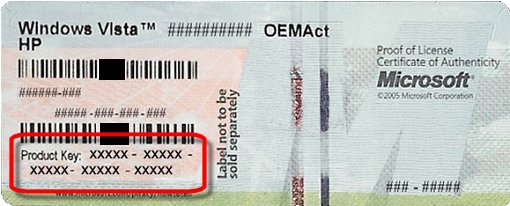
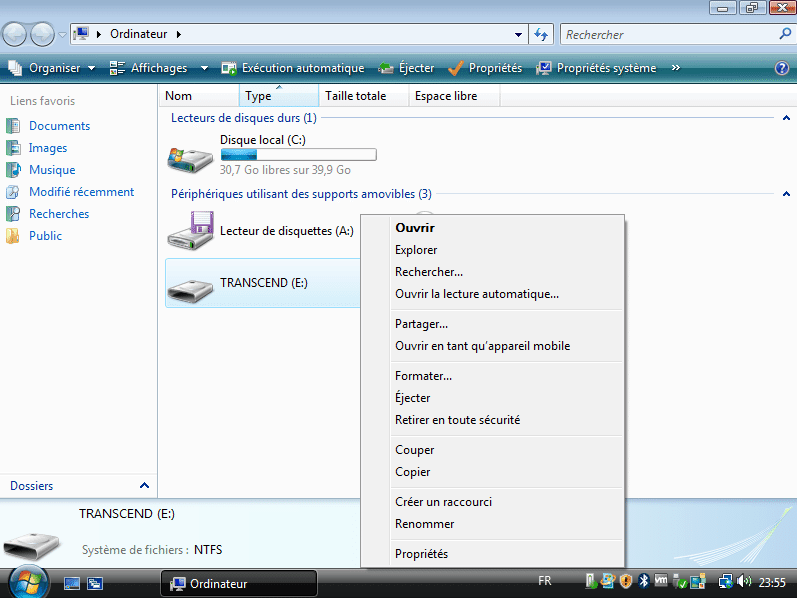

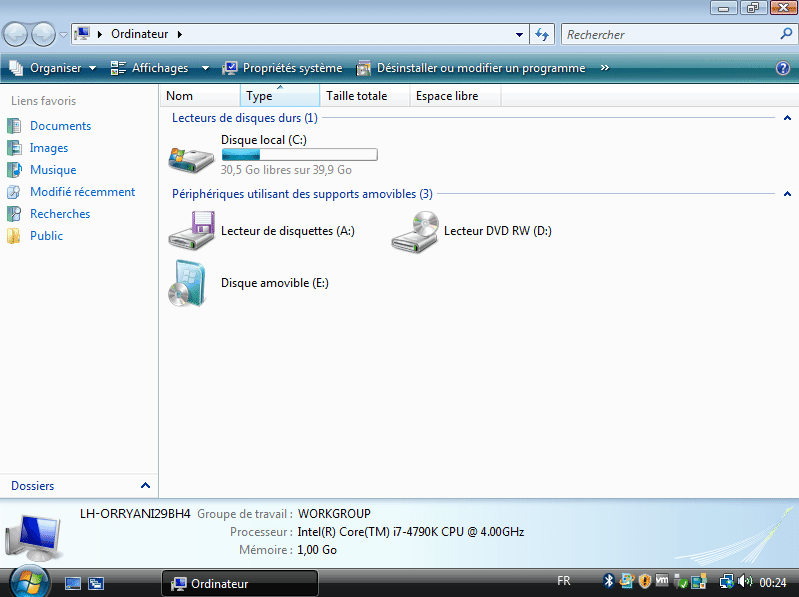
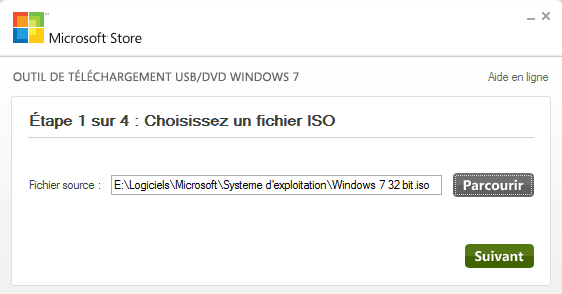
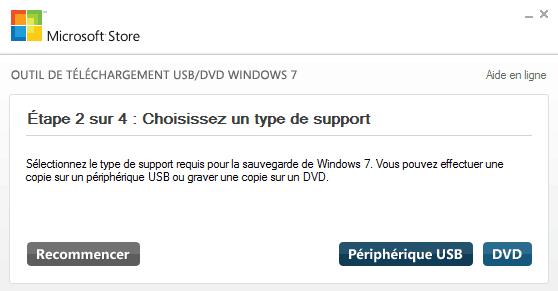
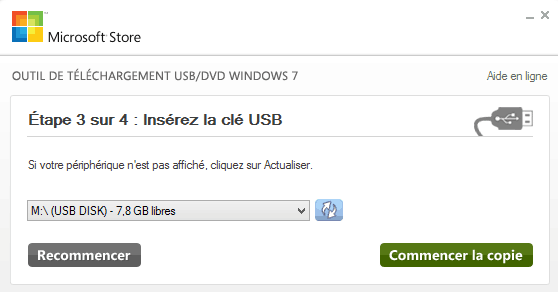
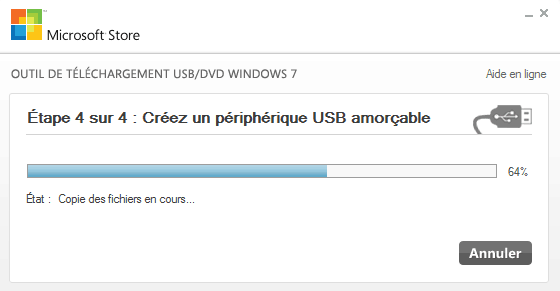
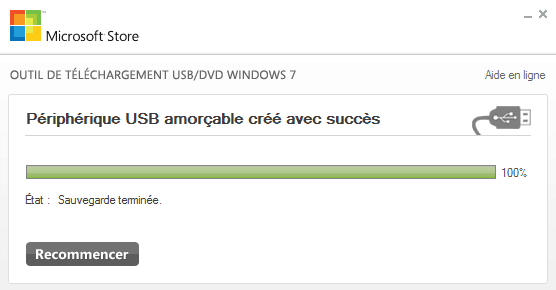
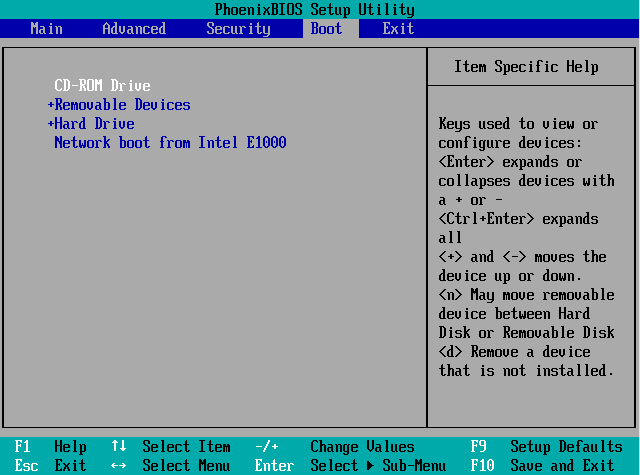

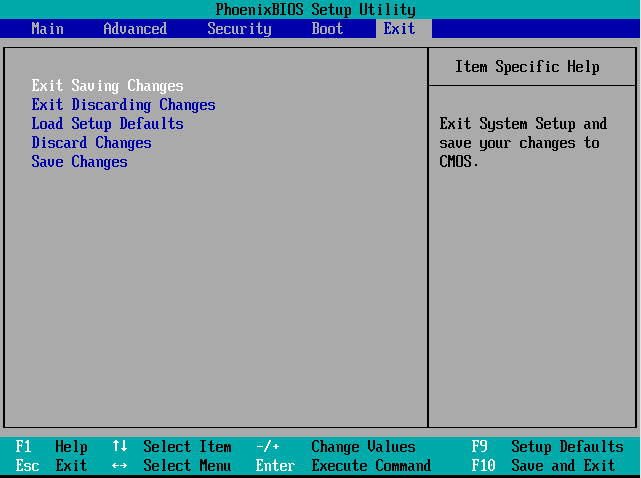
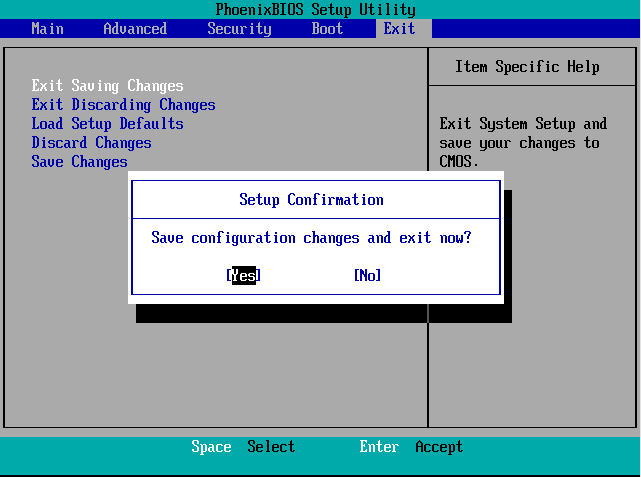
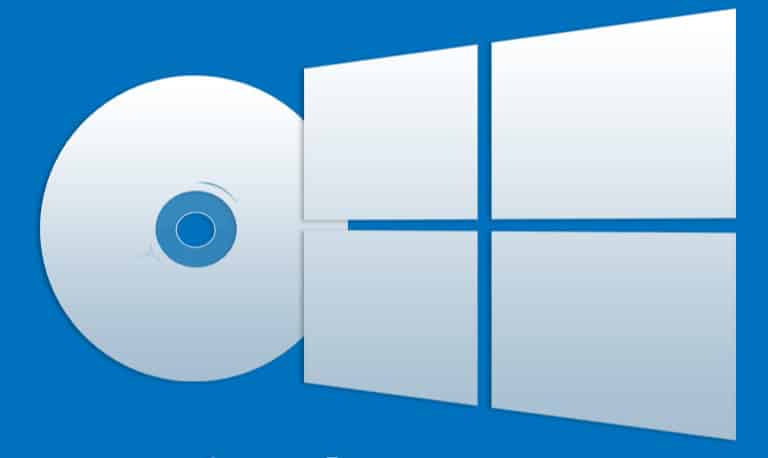

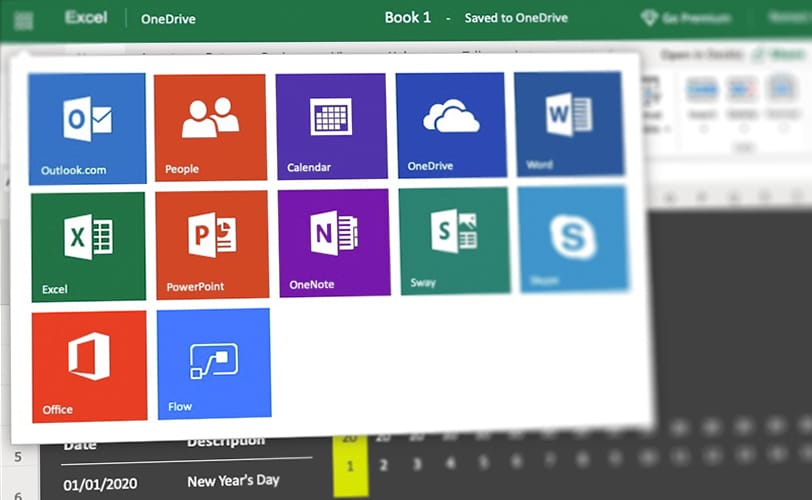

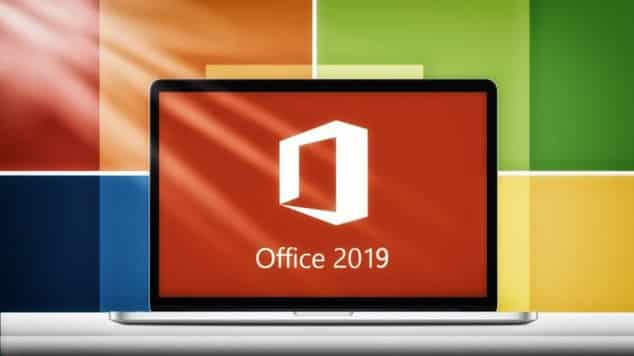
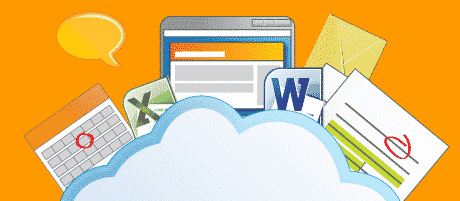
Vos fichiers “toutes versions” sont trop lourds à télécharger, pour les personnes qui ont une petite connexion. C’est une plaie et ça plante au trois quart. C’est dommage! Vous vous privez d’une bien grande partie de la population! Comme moi qui n’ai que du 3Mb/s!
Bonsoir Farias,
Je vais tâcher de corriger cela pour les éditions de Windows Vista.
Pour les téléchargements des isos de 4 Gigas, par exemple Windows 10, cela se passe bien pour vous ?
windows vista ne se télécharge pas !!!!!!
pouvez vous me réparer le téléchargement !!!!!
Hello,
C’est réparé, merci pour le signalement :)
je n’arrive pas à lancer le téléchargement
Hello ,
Le téléchargement est réparé, merci pour le signalement.
Bonjour, impossible d’installer windows vista. Apparement, certains fichiers sont manquants…Pouvez-vous m’aider? Merci d’avance
Hello,
Les fichiers isos sont complet, je pense que ton téléchargement c’est mal déroulé, tu devrais recommencer .